win10全新安装(win10全新安装教程)
发布时间:2023-11-22 15:02:10
win10全新安装
曾经,重装系统是电脑用户的一次深陷泥沼的痛苦之旅,伴随着复杂的步骤和漫长的等待,仿佛是在进行一场数据修炼。然而,随着软件行业的飞速发展,这个痛点似乎也在悄悄蜕变。如今,重装系统成了一场不折不扣的乐趣之旅,步骤变得简便,效率提高,仿佛在给电脑来一场时尚的“变装秀”。如果你还不知道怎么重装系统,那么接下来的win10全新安装教程可要仔细看了!
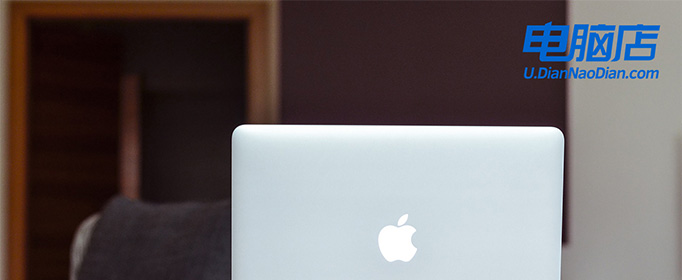
一、重装系统所需工具
系统版本:win10专业版
装机工具:电脑店u盘启动盘制作工具(点击链接下载即可)
二、重装系统准备工作
1、确保电脑的电源稳定,不要在安装过程中断电。此外,还需要了解如何在开机时进入主板的启动项列表,如何找到要启动的u盘,并辨别UEFI和Legeacy方式等知识。
2、在开始安装之前,请备份重要数据,并按照教程中的步骤进行操作,以确保安装过程的顺利进行。
3、下载win10系统镜像,建议大家在msdn网站下载,操作简单易学,更适合电脑小白初次下载。进入网站后,按照下图所示的步骤即可下载:
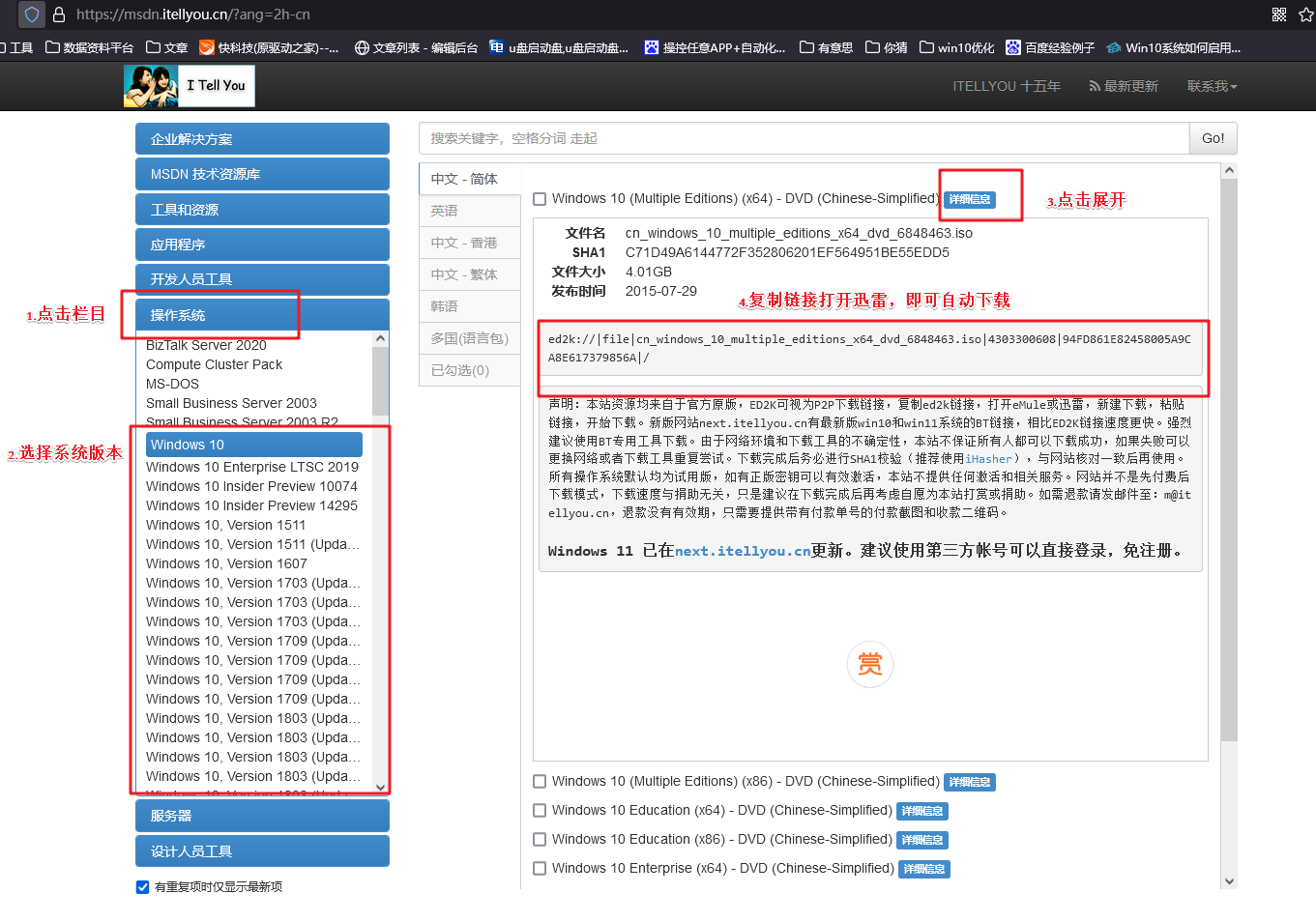
三、重装系统教程
1、制作u盘启动盘
a.下载最新版的电脑店u盘启动盘制作工具,注意需要关掉防火墙及其他杀毒软件!
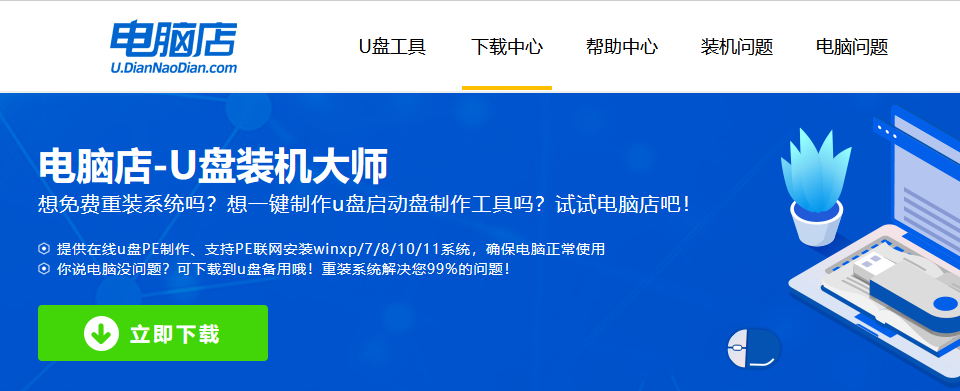
b.解压后可直接打开制作工具的程序,u盘接入电脑,默认设置直接点击【全新制作】。
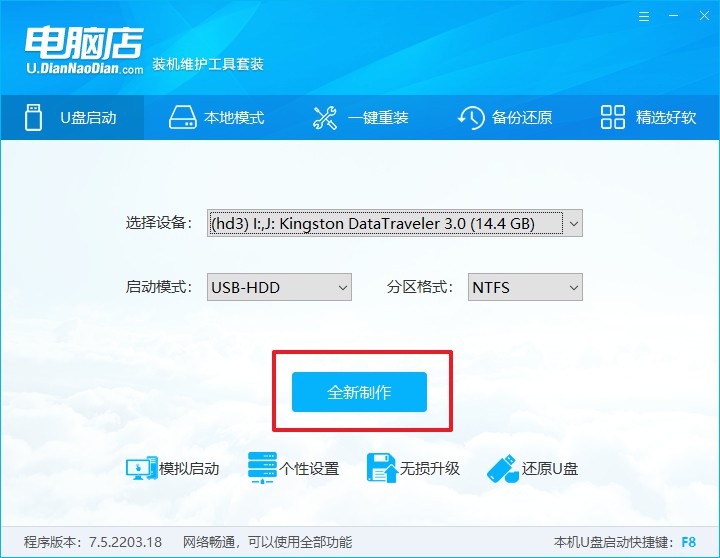
c.制作完成后,接下来需要下载系统镜像,一般推荐在msdn网站上下载,下载后将镜像保存在u盘启动盘或除系统盘以外的其他分区中。
2、设置进入u盘
a.查询u盘启动快捷键,也可参考如下的图片:
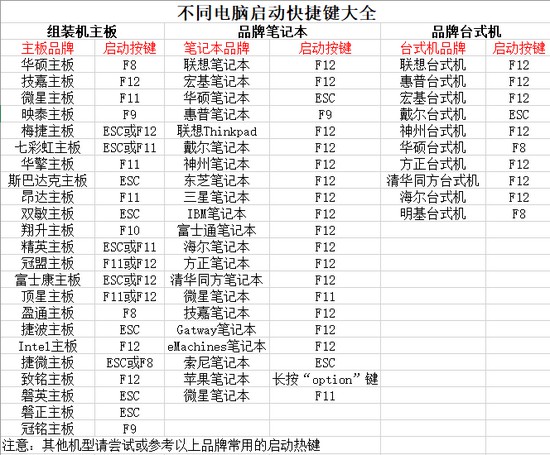
b.重启或开机,当出现画面时迅速按下快捷键,即可进入启动项设置界面,选择u盘回车。
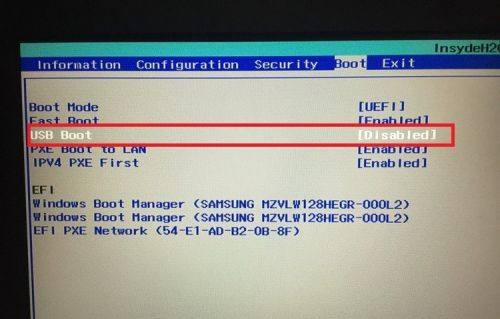
c.之后就会进入电脑店winpe主菜单,选择【1】Win10X64PE(2G以上内存),回车进入电脑店PE桌面。
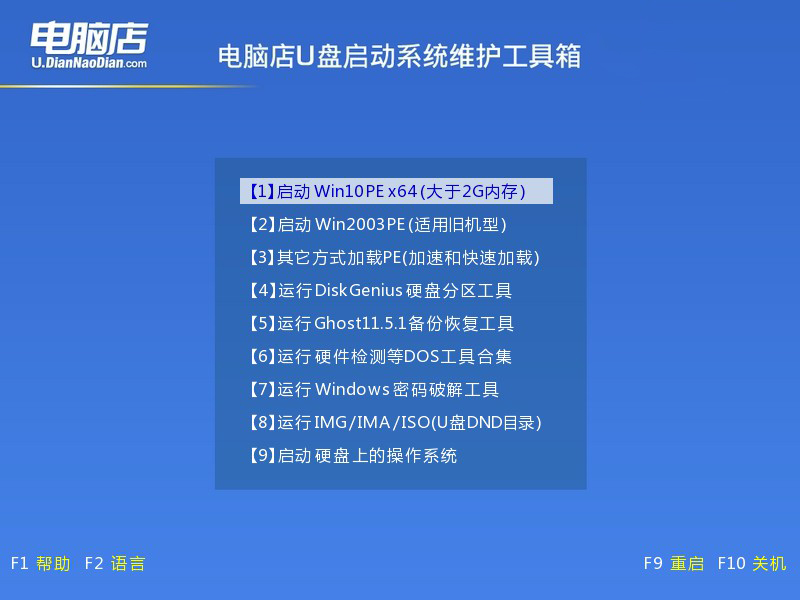
3、u盘装系统
a.在桌面打开电脑店一键装机软件,如图所示,选择安装系统后打开镜像、选择盘符,点击【执行】。
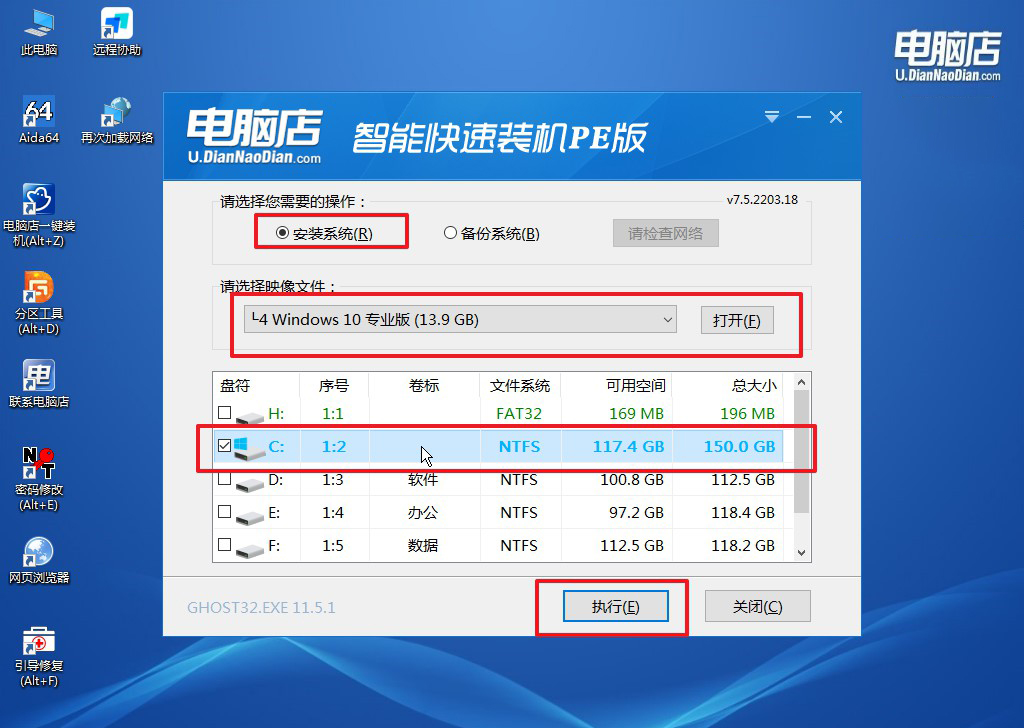
b.在一键还原窗口中,默认设置点击【是】即可。
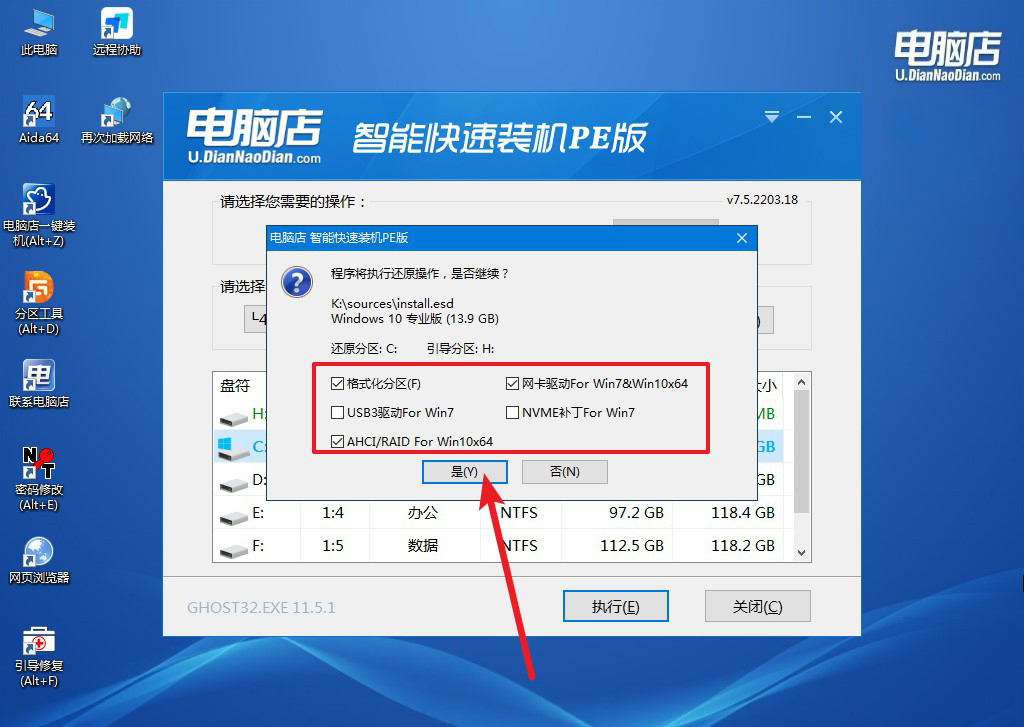
c.接下来等待安装,完成后重启就可以进入系统了!
四、重装系统相关内容
1、win10安装卡住不动怎么办?
如果在Windows 10安装过程中卡住不动,可能涉及到多种原因。以下是一些建议:
等待一段时间: 安装过程中某些步骤可能需要一些时间来完成,特别是在较老的硬件上。建议耐心等待一段时间,看看是否会继续进行。
检查硬件连接: 确保所有硬件连接正确。尤其是在安装过程中,确保安装媒体(例如,USB或DVD)与计算机连接良好。
重新启动计算机: 尝试重新启动计算机,然后再次尝试进行安装。有时重新启动可以解决一些临时性的问题。
检查安装媒体: 如果你使用的是U盘或光盘,检查它们是否受损。尝试使用另一个U盘或光盘重新制作安装媒体。
检查硬件兼容性: 确保计算机硬件兼容Windows 10。某些旧的硬件可能无法完全支持最新的Windows版本,可能需要升级硬件或者选择较早的Windows版本。
禁用不必要的设备: 在BIOS/UEFI设置中尝试禁用不必要的设备,如集成显卡、声卡等,然后再进行安装。
使用安全模式安装: 尝试在安全模式下进行安装,这可以排除一些可能干扰安装的第三方驱动或软件。
更新BIOS/UEFI: 检查计算机制造商的网站,查看是否有可用的BIOS/UEFI更新,有时更新可以解决一些兼容性问题。
清除安装缓存: 在安装卡住时,清除安装缓存可能有助于解决问题。可以在安装媒体中选择修复选项,然后打开命令提示符,执行一些命令来清除安装缓存。
2、请问Win10重装系统后无法联网如何解决?
如果在重装Windows 10后无法联网,首先检查网络适配器驱动是否正确安装,更新或重新安装驱动程序。
尝试重启计算机和路由器,检查有线或无线网络连接是否正常,以及Wi-Fi密码是否正确。
查看IP配置,释放和更新IP地址,禁用IPv6,检查防火墙和安全软件设置,运行Windows提供的网络故障排除工具。
确保操作系统已安装最新更新,若问题仍然存在,可能需要联系网络服务提供商或专业技术支持以获取进一步的协助。
win10全新安装教程就跟大家分享到这里了!重装系统从痛苦到乐趣的转变,不仅在于软件行业的进步,更在于提升了用户体验。在这个过程中,我们仿佛是在给电脑穿上时尚的新衣,让它焕发出勃勃生机。尽管曾经是电脑用户的噩梦,如今的重装系统已然成为一场有趣的修事情啦,还没学会的请认真点阅读哦!

